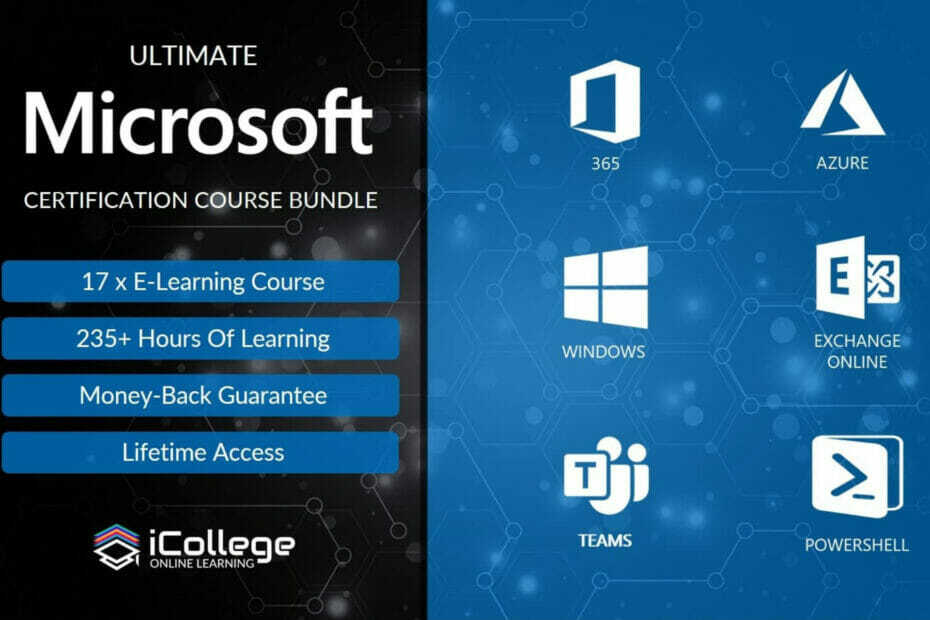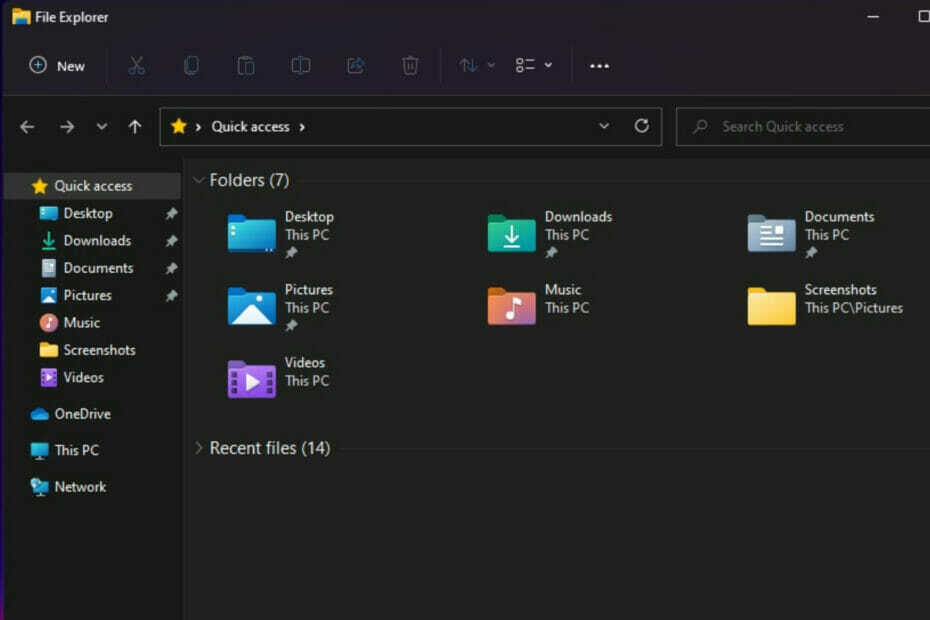Це програмне забезпечення буде підтримувати ваші драйвери та працювати, тим самим захищаючи вас від поширених помилок комп’ютера та несправності обладнання. Перевірте всі свої драйвери зараз у 3 простих кроки:
- Завантажте DriverFix (перевірений файл завантаження).
- Клацніть Почніть сканування знайти всі проблемні драйвери.
- Клацніть Оновлення драйверів отримати нові версії та уникнути несправностей системи.
- DriverFix завантажив 0 читачів цього місяця.
Режим фокусування є корисною функцією в Power BI. Однак у презентації функція може створити деякі проблеми для тих, хто переглядає звіт.
Отже, багато людей хочуть знати, чи є спосіб вимкнути режим фокусування. Один користувач повідомив наступне на офіційному форумі:
Чи є спосіб вимкнути режим фокусування у презентаціях? У мене є слайсери, завдяки яким фільтр, режим фокусування та інші опції стають доступними після вибору чогось із цього фрагмента. Немає підстав для того, щоб людина, яка переглядає звіт, обрала будь-який із цих варіантів, тому цікавилась, чи можна ці параметри якось приховати.
Основна проблема тут полягає в тому, що деякі параметри не приховуються під час подання звіту. Особа перегляд презентації не потрібно вибирати варіанти, перелічені вище ОП.
Зрештою, це просте рішення. Сьогодні ми покажемо вам, як вимкнути режим фокусування в Power BI.
Кроки для вимкнення режиму фокусування в Power BI
- Перейдіть до Формат панель в Візуалізації.
- Виберіть Візуальний заголовок.

- Вимкнути Значок режиму фокусування.

Варто зазначити, що якщо ви перебуваєте в режимі редактора (у Power BI Desktop), зміни з’являться після публікації, у режимі читання.
Режим фокусування або повноекранний режим? Який з них ви оберете?
Вибір режиму фокусування над повноекранним режимом (або навпаки) повністю залежить від контексту. Якщо ви хочете видалити всі області навколо вашого вмісту, то повноекранний режим - це правильний вибір.
Повноекранний режим дозволяє отримати ширше зображення ваших даних, але взаємодії бракує. Простіше кажучи, ви просто читаєте діаграми, схеми, цифри та все, що стосується ваших даних.
Однак якщо ви хочете взаємодіяти з інформацією, то режим фокусування вам точно допоможе. Наприклад, це дозволить вам розгорнути візуал або плитку, щоб побачити більше деталей.
Висновок
На щастя, на відміну від багатьох випадків, ця проблема має дуже просте рішення, яке ви можете знайти в опціях Power BI.
Крім того, якщо ви хочете повернутися до режиму фокусування, просто виконайте ті самі дії, щоб увімкнути функцію.
Чи допомогло вам рішення? Який режим ви використовуєте частіше? Повідомте нас у розділі коментарів нижче!
ПОВ'ЯЗАНІ СТАТТІ, ЩО ВИ ПОТРІБНІ ПЕРЕВІРИТИ:
- Як оновити дані в Power BI [КРОКОВИЙ ПОСІБНИК]
- Як додати фільтри в Power BI [ПРОСТІ КРОКИ]
- 7 найкращих програм для відкриття файлів CSV у Windows 10